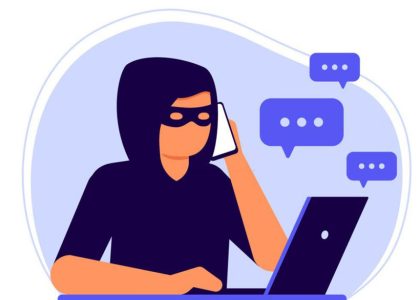Очищення кешу на комп’ютері є важливим для забезпечення оптимальної роботи системи та збереження приватності. Кеш – це тимчасові файли, які зберігаються на вашому комп’ютері для прискорення роботи програм і веб-браузерів. Однак з часом кеш може займати багато місця і призводити до зниження продуктивності. У цій статті ми розглянемо, як очистити кеш на комп’ютері в операційних системах Windows та macOS, а також у різних веб-браузерах.
Як очистити кеш в Windows
Очищення кешу системи за допомогою інструменту “Очищення диска”
Відкрийте “Очищення диска”:
Натисніть клавішу Windows і введіть “Очищення диска”.
Виберіть “Очищення диска” зі списку результатів.
Виберіть диск для очищення:
Виберіть диск, який потрібно очистити (зазвичай це диск C:), і натисніть OK.
Виберіть файли для видалення:
У вікні “Очищення диска” виберіть типи файлів, які ви хочете видалити, включаючи “Тимчасові файли”, “Тимчасові файли Інтернету” та інші.
Натисніть OK, а потім підтвердіть, натиснувши Видалити файли.
Очищення кешу DNS
Відкрийте командний рядок:
Натисніть клавішу Windows, введіть “cmd”, і виберіть “Командний рядок” зі списку результатів.
Введіть команду для очищення кешу DNS:
Введіть команду: ipconfig /flushdns
Натисніть Enter.
Як очистити кеш в macOS
Очищення системного кешу
Відкрийте Finder:
Відкрийте Finder і перейдіть до меню Перехід > Перехід до папки….
Введіть шлях до кешу:
Введіть: ~/Library/Caches і натисніть Перейти.
Видаліть файли кешу:
Виберіть всі файли в папці та перемістіть їх до кошика.
Очистіть кошик, щоб завершити процес.
Як очистити кеш веб-браузерів
Google Chrome
Відкрийте налаштування Chrome:
Натисніть на три крапки у верхньому правому куті та виберіть Налаштування.
Перейдіть до розділу “Конфіденційність та безпека”:
Виберіть Очистити історію.
Виберіть файли для видалення:
Виберіть часове охоплення та типи файлів, які ви хочете видалити (історія перегляду, файли cookie, кешовані зображення та файли).
Натисніть Очистити дані.
Mozilla Firefox
Відкрийте налаштування Firefox:
Натисніть на три лінії у верхньому правому куті та виберіть Налаштування.
Перейдіть до розділу “Конфіденційність та безпека”:
Виберіть Очистити історію.
Виберіть файли для видалення:
Виберіть часове охоплення та типи файлів, які ви хочете видалити (історія, файли cookie, кеш).
Натисніть Очистити зараз.
Microsoft Edge
Відкрийте налаштування Edge:
Натисніть на три крапки у верхньому правому куті та виберіть Налаштування.
Перейдіть до розділу “Конфіденційність, пошук і служби”:
Виберіть Очистити історію перегляду.
Виберіть файли для видалення:
Виберіть часове охоплення та типи файлів, які ви хочете видалити (історія, файли cookie, кешовані зображення та файли).
Натисніть Очистити зараз.
Очищення кешу на комп’ютері є важливим етапом у підтриманні його продуктивності та забезпеченні конфіденційності. Регулярне очищення кешу допоможе уникнути проблем з продуктивністю та забезпечити ефективну роботу програм та веб-браузерів. Слідкуйте за своїм комп’ютером, очищайте кеш регулярно, і ваш пристрій завжди буде працювати на оптимальному рівні.